

Adela D. Louie, 최근 업데이트 : May 2, 2018
iPhone 홈 버튼이 작동하지 않습니다 ???
다음은 이 기사에서 제공하는 몇 가지 답변입니다. 스스로 계속해서 읽으면서 그것을 찾으십시오.
요즘에는 iPhone 장치를 아무리 조심스럽게 다루더라도 특히 홈 버튼에 일부 오작동이 있을 수 있는 경우가 있습니다.
우리는 실제로 iOS 10이 출시되고 "잠금 해제하려면 홈을 누르십시오" 기능을 도입했을 때 특히 홈 버튼을 누르지 않고도 iPhone 장치를 거의 사용할 수 없습니다.
일부 iPhone 사용자가 경험했습니다. iPhone 홈 버튼이 작동하지 않음 일부의 경우 홈 버튼을 누를 때 경험한 지연 응답이 있습니다.
최악의 시나리오는 특정 시간에만 작동한다는 것입니다. 이것의 슬픈 부분은 Apple이 아직 이 문제에 대한 복구 프로그램을 설정하지 않았다는 것입니다.
그리고 이는 앞으로도 변하지 않을 가능성이 매우 높다는 현실을 직시해야 합니다. 운 좋게도 이 문제를 해결할 수 있는 방법과 iPhone 장치의 홈 버튼이 작동하지 않거나 오작동하는 이유에 대한 정보를 수집했습니다.
iOS 기기용 코딩 소프트웨어의 수년 후, 우리는 사용하기 쉽고 빠르게 문제를 해결할 수 있는 도구를 만들었습니다.
다음은 팁입니다. 다운로드 FoneDog IOS 시스템 복구 iPhone 홈 버튼이 작동하지 않는 문제를 포함하여 iOS 시스템 문제를 쉽게 해결할 수 있습니다. 직접 수정하려는 경우 아래에 몇 가지 다른 기본 솔루션을 수집했습니다.
iOS 시스템 복구
복구 모드, DFU 모드, 시작시 흰색 화면 루핑 등과 같은 다양한 iOS 시스템 문제로 해결.
흰색 Apple 로고, 검은 색 화면, 파란색 화면, 빨간색 화면에서 iOS 장치를 정상적으로 고정하십시오.
iOS를 정상으로 만 수정하고 데이터 손실은 전혀 없습니다.
아이튠즈 오류 3600, 오류 9, 오류 14 및 다양한 iPhone 오류 코드 수정
iPhone, iPad 및 iPod touch를 고정 해제하십시오.
무료 다운로드
무료 다운로드

1 부분. 홈 버튼이 오작동하거나 작동하지 않는 이유2 부분. iOS 10 홈 버튼이 제대로 작동하지 않는 대체 방법3 부분. iPhone 홈 버튼이 작동하지 않는 두 가지 이유4 부분. iPhone 홈 버튼이 작동하지 않을 때 수정하는 방법에 대한 일반 솔루션5 부분. FoneDog iOS 시스템 복구를 사용하여 응답하지 않는 홈 버튼 복구6 부. 결론비디오 가이드: iPhone 홈이 작동하지 않는 문제를 해결하는 방법
하드웨어 문제
이것은 iPhone의 홈 버튼이 전혀 작동하지 않는 상태입니다. 이 경우 전문가를 만나야 할 수 있습니다.
소프트웨어 문제
이것은 다음과 같은 조건입니다. iPhone 홈 버튼이 작동하지 않음 어느 시점에서 iPhone 장치를 계속 사용할 수 있는 대안을 사용할 수 있습니다.
iPhone 장치에서 홈 버튼이 특정 시간에만 작동하는 경우가 있는 경우 다른 방법이 있습니다. 이 대체 방법은 화면에 가상 홈 버튼을 추가할 수 있는 "보조 터치"를 사용하는 것입니다.
보조 터치 사용 실제로 작동하지 않는 iPhone 홈 버튼을 수정하는 데 적합하지 않지만 화면에 홈 버튼을 표시하는 좋은 방법입니다.
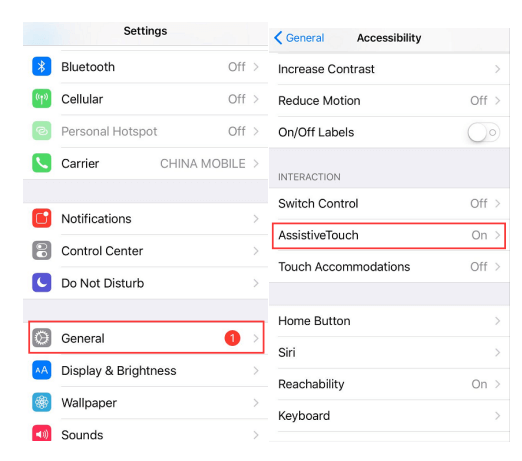
iPhone 홈 버튼이 작동하지 않는 원인이 되는 이 문제에는 실제로 세 가지 범주가 있습니다.
일반적인 마모, 찢어짐 및 쓰레기 - 먼지가 많거나 주변 환경이 더럽기 때문에 iPhone의 홈 버튼이 터치에 덜 민감해집니다.
홈 버튼이 물리적으로 떨어져 나감
안타깝게도 보드에 연결된 홈 버튼 케이블 중 하나가 손상되었습니다.
- 홈버튼과 아이폰 기기의 보드에 연결되는 케이블은 XNUMX개입니다. 이 상황에서 해당 케이블 중 하나가 분리되어 iPhone 장치의 홈 버튼이 작동하지 않습니다.
iPhone 홈 버튼 제거
iPhone 홈 버튼이 작동하지 않는 이러한 유형의 문제는 집에서 해결할 수 있는 문제입니다. 몇 가지 해결 방법을 수행하거나 문제를 해결할 수 있는 다양한 방법을 수행한 후 iPhone 장치를 테스트할 수 있습니다.
실제로 이러한 종류의 문제에 대한 솔루션이 많이 있으며 iPhone 장치의 홈 버튼을 수정하기 위해 수행할 수 있는 솔루션을 보여 드리겠습니다.
iPhone의 홈 버튼이 작동하지 않으면 아래 팁에 따라 문제를 해결하세요(소프트웨어/하드웨어 문제).
소프트웨어 수행으로 iPhone Home 문제를 해결하는 방법
홈 버튼이 작동하지 않는 경우g, 문제를 해결하려면 아래 솔루션을 시도하십시오.

iPhone 다시 시작
이러한 종류의 솔루션은 홈 버튼 지연을 해결하는 데 매우 유용할 수 있으며 응답 속도를 높일 수 있습니다. iPhone 장치를 보정하려면 아래 단계를 수행하십시오.
그 후에 연 기본 앱이 닫힙니다. 이제 iPhone 홈 버튼이 작동하는 경우 사용해 보십시오.
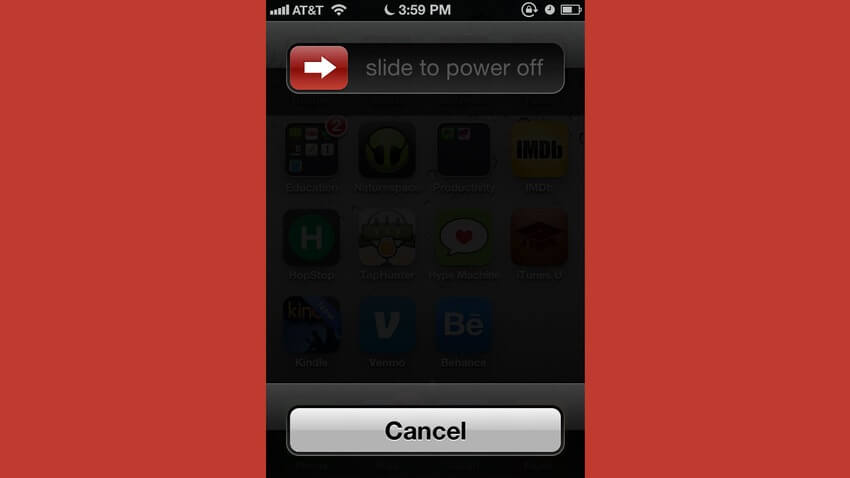
iPhone 홈 버튼을 보정합니다.
iPhone 장치 복원 iPhone 홈 버튼이 작동하지 않는 것과 같은 대부분의 소프트웨어 문제를 해결할 수 있습니다. 실제로 iPhone 장치를 복원하는 방법에는 여러 가지가 있습니다.
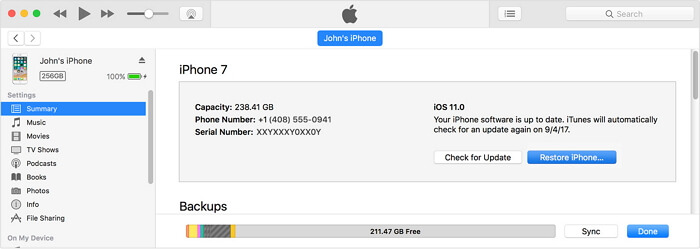
아이폰 복원
알림: iPhone 장치를 복원하면 모든 데이터가 삭제될 수 있으므로 iPhone 장치에서 복원을 수행하기 전에 먼저 백업을 수행해야 합니다. 타사 툴킷을 사용하는 것이 좋습니다. FoneDog IOS 데이터 복구 당신을 위해 곤란한 일을 하기 위하여.
어떤 경우에도 위의 해결 방법으로 문제를 해결할 수 없다면 홈 버튼이 물리적으로 손상되었을 가능성이 있습니다. 희망을 잃지 마세요! iPhone 장치에서 하드웨어 문제로 인해 응답하지 않는 홈 버튼을 수정하는 데 도움이 될 수 있는 몇 가지 작업을 계속 시도할 수 있습니다.
haware 수행으로 iPhone Home 문제를 해결하는 방법
먼지나 땀으로 인해 홈 버튼이 응답하지 않을 수 있습니다. 이 때문에 홈 버튼을 청소하려고 할 수 있습니다. iPhone 버튼이 작동하지 않을 때 어떻게 합니까? 에어 더스터를 사용하여 iPhone 장치에 눈에 띄지 않게 붙어 있는 먼지를 제거할 수 있습니다. 98% - 99% 이소프로필 알코올을 사용하여 홈 버튼을 청소할 수도 있습니다. 철물점에서 구입할 수 있습니다.
실제로 iPhone 장치 홈 버튼이 작동하지 않는 일부 지점만 있는 경우가 있습니다. 홈 버튼의 상단, 왼쪽, 오른쪽, 하단을 눌러보면 특정 위치가 작동하지 않는지 확인할 수 있습니다. 이렇게 하면 홈 버튼을 눌러야 하는 위치를 알 수 있습니다.
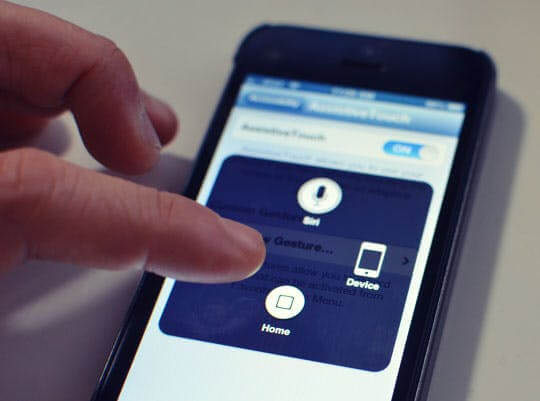
위에서 언급한 솔루션 외에도 응답하지 않는 홈 버튼을 수정하는 데 사용할 수 있는 타사도 있습니다. 이 소프트웨어를 FoneDog iOS 시스템 복구라고 합니다. 그만큼 홈 버튼을 수정하는 iOS 시스템 복구 다음과 같은 다양한 iOS 시스템 문제를 해결하는 데 도움이 되는 도구입니다. iPhone 홈 버튼이 작동하지 않음지 문제.
이 프로그램은 데이터 손실 없이 iPhone 장치를 정상 상태로 수정하는 데 확실히 도움이 될 수 있으므로 이 프로그램은 실제로 사용하기에 가장 안전한 프로그램으로 간주됩니다. FoneDog iOS 시스템 복구는 또한 오류 3600, 오류 9, 오류 14 및 기타 다양한 iPhone 오류 코드와 같은 iPhone 장치의 오류를 수정하는 데 도움이 될 수 있습니다.
이 프로그램을 사용해야 하는 이유에는 여러 가지가 있으며 FoneDog iOS 시스템 복구를 사용하면 외부에서 Apple 지원을 찾을 필요가 없거나 iPhone 장치에서 문제를 해결하기 위해 누군가에게 전화할 필요가 없습니다. 매우 간단하기 때문에 스스로 할 수 있습니다.
FoneDog iOS 시스템 복구 도구는 다음과도 호환됩니다. 모든 iOS 기기 여기에는 iPhone SE, iPhone X, iPhone 8, iPhone 8 Plus, iPhone 7, iPhone 6, iPhone 6s, iPhone 5, iPhone 4 및 기타 iOS 기기도 포함됩니다. 또한 이 프로그램은 전체 프로세스 동안 모든 데이터를 안전하게 보호할 수 있도록 도와줍니다.
다음은 FoneDog iOS 시스템 복구 도구를 사용하는 방법에 대한 쉬운 단계별 가이드입니다. 직접 다운로드하여 시도하지 않으시겠습니까? 아래에 무료 버전이 있습니다.
먼저 웹 사이트에서 FoneDog iOS 시스템 복구 도구를 다운로드한 다음 MAC 또는 Windows PC에 설치하기만 하면 됩니다.
네, 잘 들었습니다. FoneDog iOS 시스템 복구 도구는 MAC 및 Windows PC와 호환됩니다.

컴퓨터에 프로그램을 성공적으로 설치했으면 계속해서 프로그램을 시작하거나 실행하십시오.
메인 화면에서 시작하려면 "iOS 시스템 복구" 옵션을 선택하십시오. 프로그램의 기본 화면에서 옵션을 선택한 후 USB 케이블을 사용하여 iPhone 장치를 컴퓨터에 연결할 수 있습니다.
FoneDog iOS 시스템 복구 도구가 iPhone 장치를 감지할 때까지 기다리십시오. 장치가 감지되면 계속해서 "스타트"버튼을 누릅니다.

iPhone 장치에서 문제를 해결할 수 있으려면 펌웨어를 다운로드해야 합니다. iPhone 장치에 최신 iOS 버전이 아직 없는 경우 FoneDog iOS 시스템 복구 도구에서 다운로드할 수 있는 최신 버전을 제공합니다.
필요한 모든 데이터를 충족했으면 프로그램에 iPhone 장치의 올바른 모델을 입력해야 합니다. 올바른 펌웨어를 얻으려면 올바른 정보를 입력해야 합니다.
iPhone 장치의 모델을 확인한 후 "복구" 버튼을 클릭하여 펌웨어 다운로드를 시작하십시오. 다운로드가 완료될 때까지 기다리십시오.

사람들은 또한 읽습니다 :
iPhone 비밀번호를 잊어버렸을 때 해야 할 일
내 iPhone이 작동하지 않는 문제를 찾기 위해 복구하는 방법
FoneDog iOS 시스템 복구 도구가 펌웨어를 성공적으로 다운로드하면 FoneDog가 자동으로 iPhone 장치 복구를 시작합니다.
이 프로세스에서는 전체 프로세스가 완료될 때까지 장치를 사용할 수 없습니다. 아직 프로세스에 있는 동안 iPhone 장치를 사용하려고 하면 iPhone 장치가 벽돌될 가능성이 큽니다.

장치를 수리하는 데 시간이 걸릴 수 있으므로 인내심을 가져야 합니다. 복구 프로세스가 완료되면 FoneDog iOS 시스템 복구 도구에서 알려줍니다.
여기서 중요한 알림은 iPhone 장치의 플러그를 뽑기 전에 먼저 iPhone 장치가 재부팅될 때까지 기다려야 하기 때문에 아직 iPhone 장치의 플러그를 뽑지 않아야 한다는 것입니다.

iPhone 장치의 응답하지 않는 홈 버튼을 실제로 수정하는 방법에 대한 모든 가능성을 시도하는 데 아무런 해가 없습니다. 그리고 간단한 지침을 따르면 시간 문제로 작업을 완료하는 데 도움이 될 수 있습니다. 문제를 해결할 수 있는 방법을 알려드렸습니다. iPhone 홈 버튼이 작동하지 않음 위의 해결 방법 중 하나를 사용해 볼 수 있습니다.
그러나 우리가 가장 권장하는 방법은 특히 응답하지 않는 홈 버튼의 원인이 소프트웨어 문제인 경우 FoneDog iOS 시스템 복구를 사용하는 것입니다.
위의 해결 방법을 모두 수행한 후에도 여전히 홈 버튼을 사용할 수 없는 경우 보증을 받을 자격이 있는지 확인하고 iPhone 장치를 수리 센터로 가져가야 할 때일 수 있습니다.
아래에 표시된 비디오를 클릭하여 iPhone 홈 버튼을 수정할 수 있습니다.
코멘트 남김
Comment

표시2019-09-06 15:19:37
매우 감사합니다 . 대체 홈 보조 터치 버튼 옵션이 작동했습니다!
Hot Articles
/
흥미있는둔한
/
단순한어려운
감사합니다! 선택은 다음과 같습니다.
우수한
평가: 4.6 / 5 ( 94 등급)